Topp 6 måter å fikse taletjenester av Google Last ned Stuck på Android
Miscellanea / / April 05, 2023
Taletjenester er en viktig systemapp som gir Android-telefonen din Googles tekst-til-tale- og tale-til-tekst-funksjonalitet. For å gi en best mulig opplevelse, må appen laste ned de siste språkoppdateringene ofte. Og når oppdateringen av taletjenester mislykkes, kan du se "Venter på nettverkstilkobling"-varselet på telefonen.

Siden feilen hovedsakelig oppstår på grunn av et nettverksproblem, bør du først utelukke eventuelle problemer forårsaket av intermitterende internettforbindelser. Hvis internett virker greit, kan du jobbe deg gjennom følgende løsninger for å fikse problemet for godt.
1. Tillat at taletjenester automatisk oppdaterer språk
Du kan støte på slike problemer hvis Speech Services-appen ikke har den nødvendige tillatelsen til å oppdatere språk over både Wi-Fi og mobildata. Derfor er dette det første du må sjekke.
Trinn 1: Åpne Google-appen på telefonen.
Steg 2: Trykk på profilbildet ditt øverst til høyre og velg Innstillinger.


Trinn 3: Trykk på Stemme og velg Frakoblet talegjenkjenning fra følgende meny.

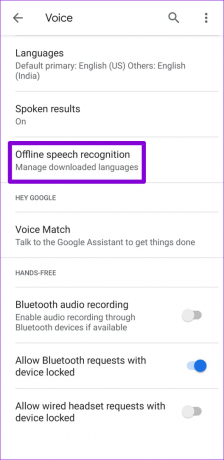
Trinn 4: Bytt til Automatisk oppdatering-fanen og merk alternativet som lyder "Automatisk oppdatering av språk når som helst."

Vent en stund til å la nedlastingen fullføres.
2. Force Stop Speech Services fra Google
Midlertidige feil med Speech Services-appen kan noen ganger hindre den i å oppdatere språk. I så fall kan du tvangsstopp appen og gi det en ny start for å løse slike problemer. Slik gjør du det.
Trinn 1: Åpne Innstillinger-appen på telefonen og gå til Apper.
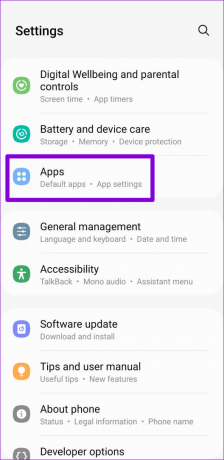
Steg 2: Rull ned for å finne og trykk på Taletjenester fra Google.
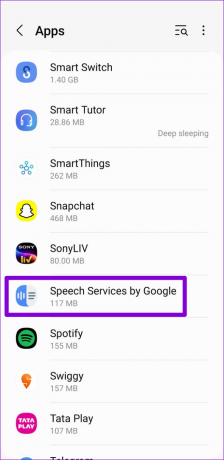
Trinn 3: Trykk på Force Stop i nederste høyre hjørne. Trykk deretter OK for å bekrefte.


Speech Services-appen skal starte automatisk og fullføre eventuelle ventende oppdateringer.
3. Sjekk nettverksinnstillinger i Google Play Butikk
Oppdateringen av appen Speech Services kan sette seg fast hvis du bytter til mobildata og har angitt automatisk oppdateringspreferanse i Play Butikk kun til Wi-Fi. Her er hva du kan gjøre for å løse det problemet.
Trinn 1: Åpne Google Play Butikk på telefonen.
Steg 2: Trykk på profilbildet ditt øverst til høyre og velg Innstillinger.


Trinn 3: Trykk på Nettverksinnstillinger for å utvide den.
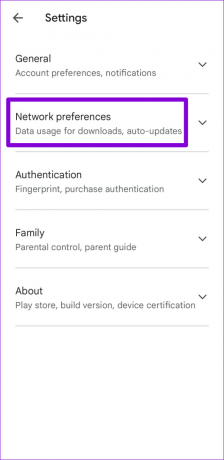
Trinn 4: Trykk på Autooppdater apper og velg Over et hvilket som helst nettverk.
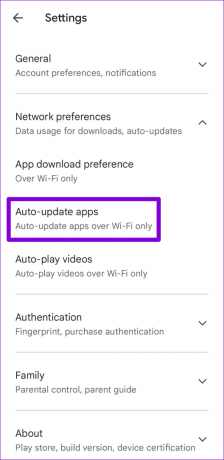

Etter det vil Speech Services-appen oppdateres uten problemer. Å bruke denne løsningen betyr at alle ventende appoppdateringer vil bruke mobildataene dine for å laste ned oppdateringene. Så bytt tilbake til alternativet "Bare Wi-Fi" etter nedlasting av oppdateringer for Speed Services.
4. Oppdater taletjenester fra Google manuelt
Du kan prøve å oppdatere Speech Services-appen manuelt. For å gjøre det, gå over til Play Store og søk etter taletjenester fra Google. Trykk på Oppdater-knappen for å installere eventuelle ventende oppdateringer.
Taletjenester fra Google på Android
Videre bør du sørge for at alternativet for automatisk oppdatering er aktivert for taletjenester. For det, trykk på menyikonet med tre prikker i øverste høyre hjørne og merk av for "Aktiver automatisk oppdatering".

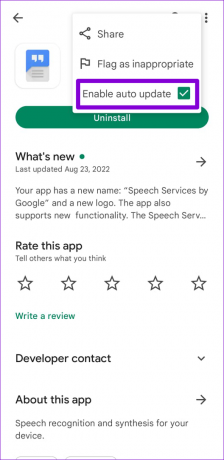
5. Tøm buffer for taletjenester fra Google
Denne grunnleggende løsningen kan hjelpe deg med å feilsøke nesten alle Android-apper. Hvis de eksisterende hurtigbufferdataene til Speech Services-appen er korrupte, kan det hende at den ikke fungerer som den skal eller ikke klarer å laste ned språkoppdateringer. Tømmer bufferen skal bidra til å fjerne slike data og løse eventuelle problemer med appen.
Trinn 1: Åpne Innstillinger-appen på telefonen og gå til Apper.
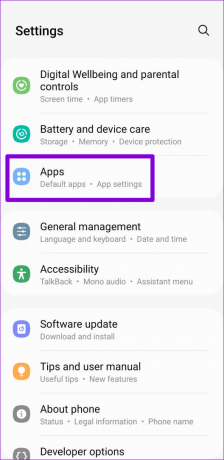
Steg 2: Bruk søkeverktøyet øverst for raskt å finne og åpne Speech Services by Google-appinformasjon.
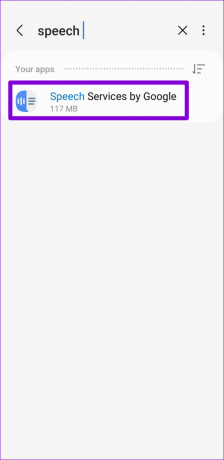
Trinn 3: Gå til Lagring og trykk på Tøm cache-alternativet nederst til høyre.


Sjekk om taletjenester fra Google kan fullføre språkoppdateringen.
6. Avinstaller og installer taletjenester fra Google på nytt
Hvis ingen av løsningene ovenfor fungerer, er det eneste alternativet å avinstallere Speech Services-appen og installere den på nytt. Siden det er en systemapp, vil du ikke kunne fjerne den helt. Du kan imidlertid avinstallere alle oppdateringene og installere dem på nytt.
Gå over til Play Store og søk etter taletjenester fra Google. Trykk på Avinstaller-knappen og velg Avinstaller igjen for å bekrefte.


Etter at den er avinstallert, vil du se et oppdateringsalternativ. Trykk på den for å installere oppdateringer for appen.

Etter dette skal Speech Services-appen fungere som før.
Tjenester som betyr noe
Speech Services-appen lar Android-en din les skjermen høyt og send tekstmeldinger med stemmen din. Du kan ha problemer med å bruke disse funksjonene hvis appen ikke klarer å installere språkoppdateringer. Forhåpentligvis har løsningene oppført ovenfor løst eventuelle problemer med appen, og alt er tilbake til det normale.
Sist oppdatert 12. september 2022
Artikkelen ovenfor kan inneholde tilknyttede lenker som hjelper til med å støtte Guiding Tech. Det påvirker imidlertid ikke vår redaksjonelle integritet. Innholdet forblir objektivt og autentisk.
Skrevet av
Pankil Shah
Pankil er sivilingeniør av yrke som startet sin reise som forfatter ved EOTO.tech. Han begynte nylig i Guiding Tech som frilansskribent for å dekke fremgangsmåter, forklaringer, kjøpsguider, tips og triks for Android, iOS, Windows og Web.



